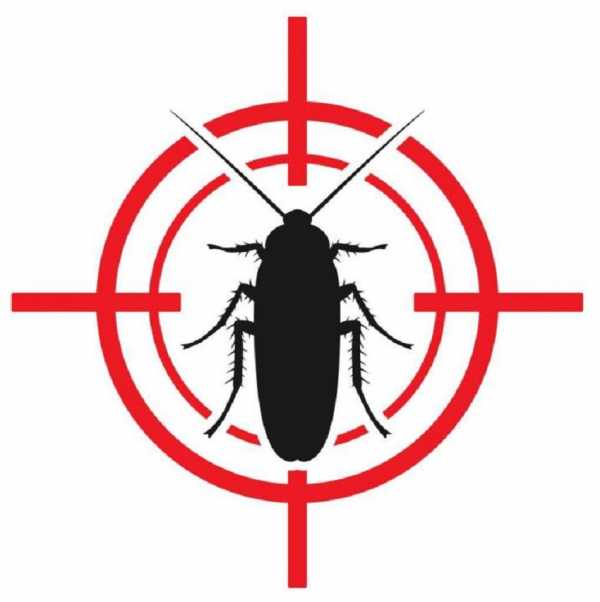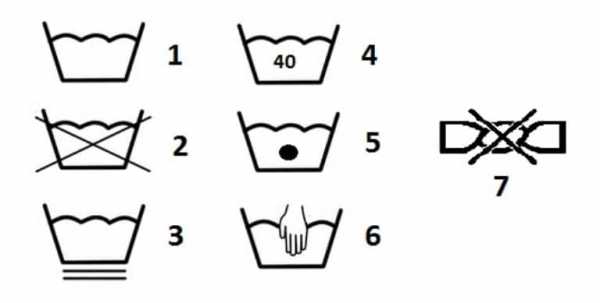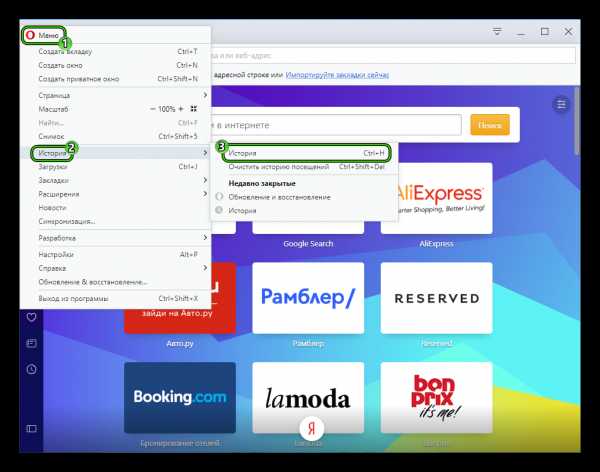Как в телефоне очистить куки
Как очистить куки на Андроиде
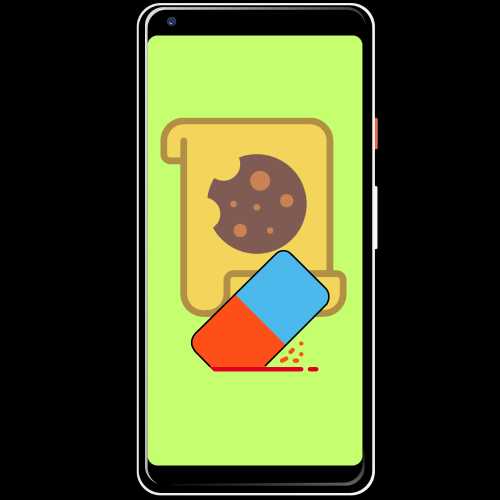
Google Chrome
Гугл Хром, основной системный браузер на большинстве устройств с Андроид, предоставляет возможность удаления куки. Делается это следующим образом:
- Запустите приложение, затем тапните по элементам вызова меню.
- Выберите «Личные данные».
- Тапните по пункту «Очистить историю».
- Появится список элементов – отметьте позицию «Файлы cookie и данные сайтов» , затем нажмите «Удалить данные».
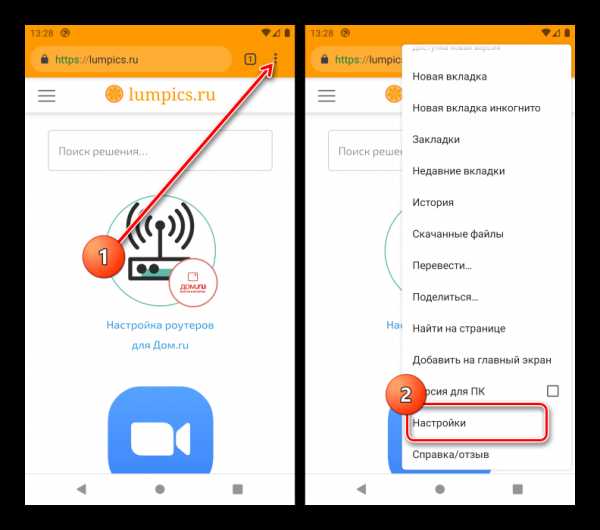
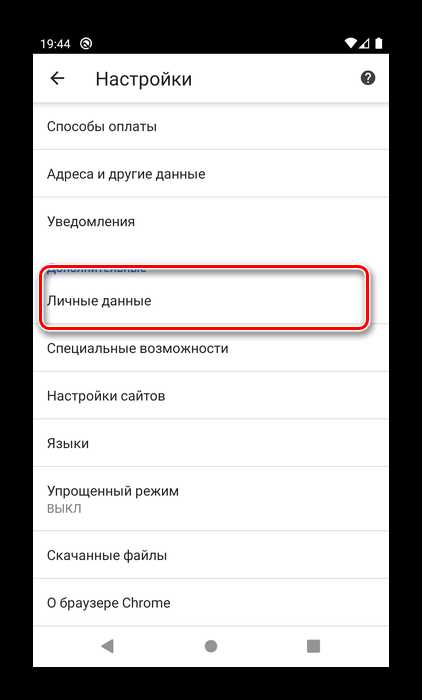
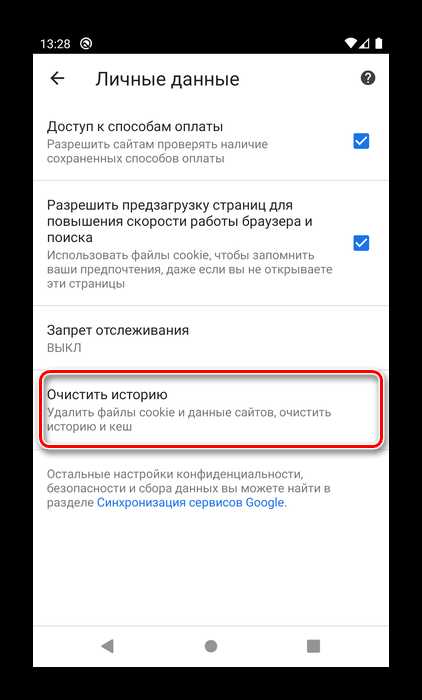
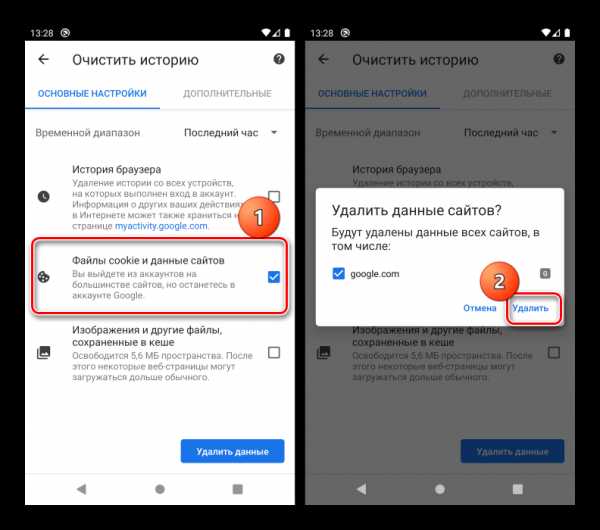
Готово – теперь данные Хрома удалены.
Mozilla Firefox
Недавно Mozilla Foundation, разработчики Firefox, провели ребрендинг Android-версии своего браузера. После столь глобального обновления рекомендуется удалить cookies для более стабильной работы сайтов.
- Откройте Фаерфокс и тапните по кнопке вызова меню, в котором выберите пункт «Настройки».
- В настройках воспользуйтесь опцией «Удаление данных веб-сёрфинга».
- Уберите отметки со всех позиций кроме «Куки», затем нажмите на кнопку удаления.
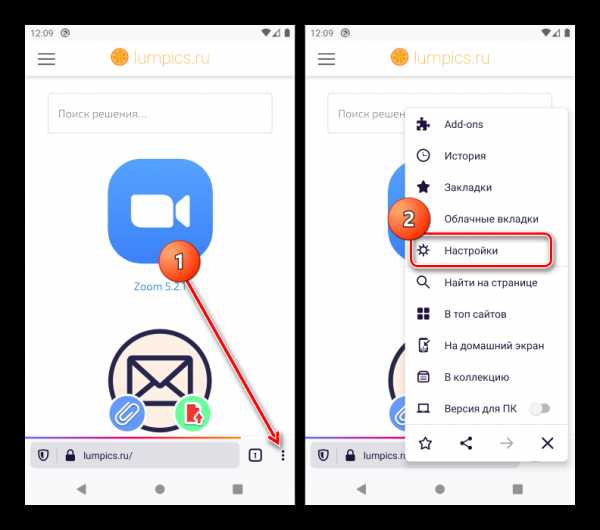
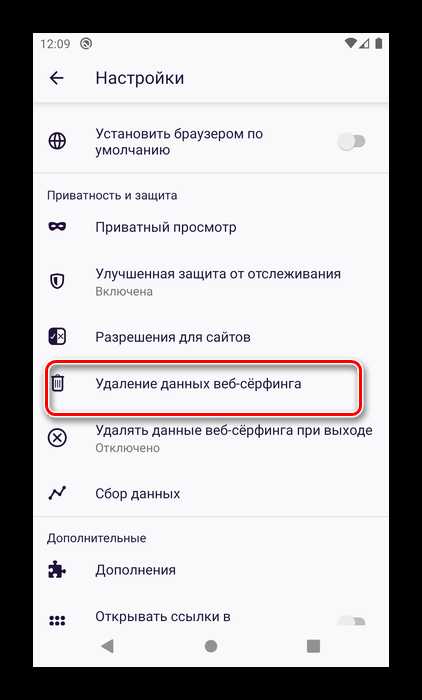
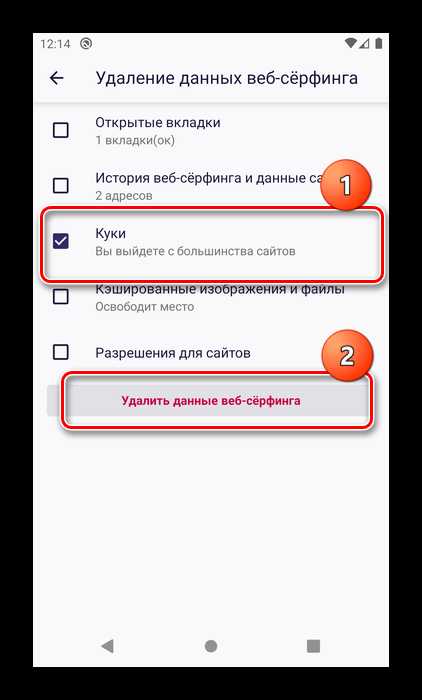
Ненужные больше данные будут стёрты.
Opera
Современный вариант мобильного браузера Opera создан на базе движка Chromium, поэтому процедура очистки куки напоминает таковую для аналогичных веб-обозревателей.
- После запуска программы тапните по кнопке с её логотипом на панели инструментов, затем выберите пункт «Настройки».
- Прокрутите перечень до блока «Конфиденциальность», в котором воспользуйтесь опцией «Очистить историю посещений».
- Отметьте запись «Файлы cookie и данные сайтов», затем нажмите «Очистить данные».
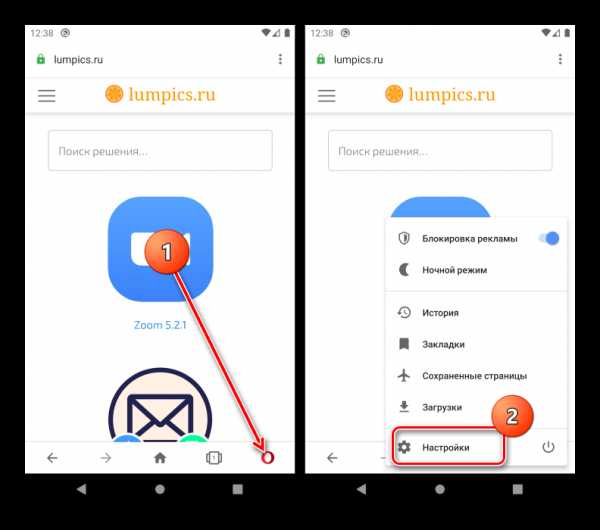
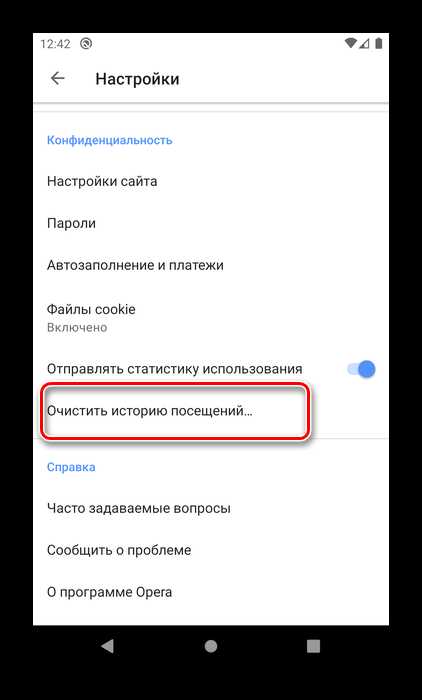
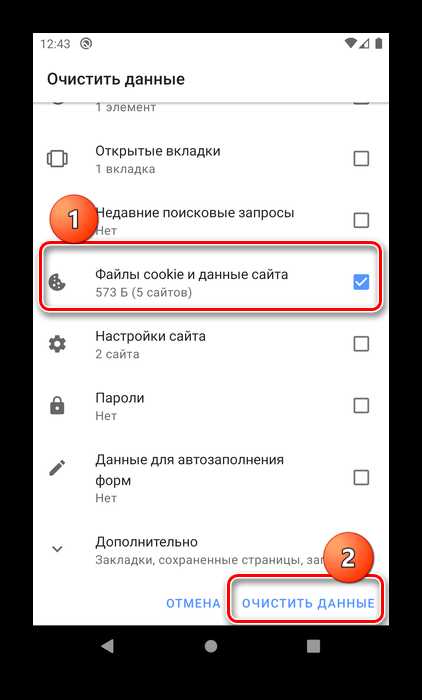
Куки Оперы будут очищены.
Яндекс.Браузер
Приложение для просмотра интернет-страниц от российского IT-гиганта известно удобством использования и предоставляет возможность без проблем удалить cookie-файлы в случае необходимости.
- Откройте меню приложения тапом по трём точкам, затем нажмите на кнопку «Настройки».
- Воспользуйтесь пунктом «Очистить данные».
- Поставьте отметку на опции «Данные веб-страниц», с остальных уберите и нажмите «Очистить данные» – «Да».
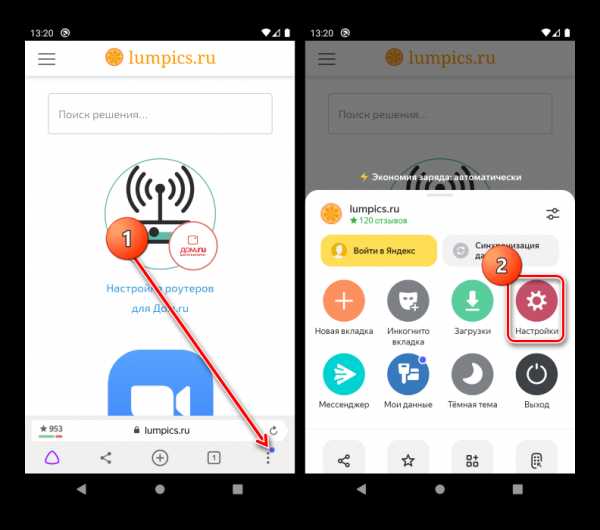
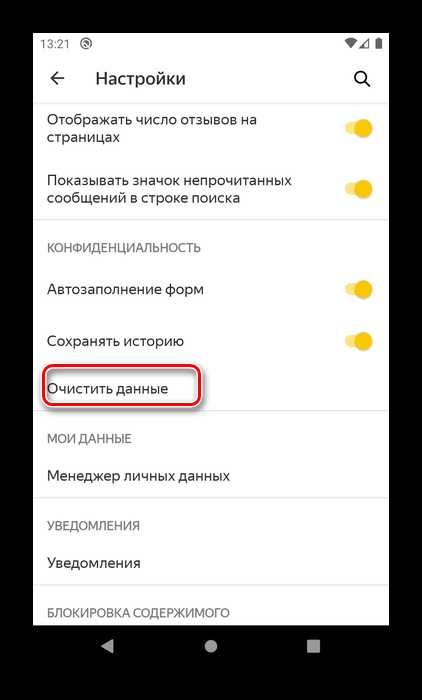
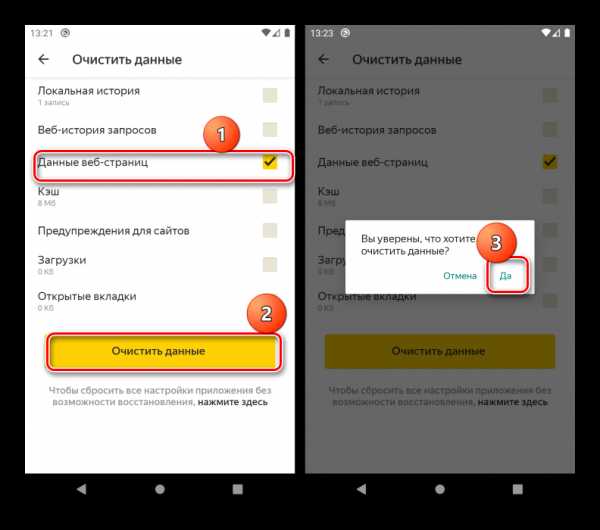
Теперь куки Яндекс.Браузера будут стёрты из памяти устройства.
Мы рады, что смогли помочь Вам в решении проблемы.Опишите, что у вас не получилось. Наши специалисты постараются ответить максимально быстро.
Помогла ли вам эта статья?
ДА НЕТПоделиться статьей в социальных сетях:
Как очистить cookie на Android
Во время просмотра веб-страниц некоторая информация сохраняется в cash-памяти и файлах cookie вашего браузера. Это позволяет сделать серфинг в интернете более удобным.
Однако, если в работе того или иного ресурса на вашем смартфоне появляются проблемы, возможно, необходимо удалить эти временные файлы. Как очистить куки на Андроид?
Как очистить cookie в Google Chrome
Шаг 1. Запустите Google Chrome.
Шаг 2. Нажмите на три точки в правом верхнем углу.
Шаг 3. Откройте раздел «История».
Шаг 4. Нажмите «Очистить историю».
Шаг 5. Нажмите по небольшому треугольнику в правом верхнем углу.
Шаг 6. Выберите интервал, за который нужно очистить временный файлы, например «Все время».
Шаг 7. Поставьте отметку напротив пункта «Файлы cookie и данные сайтов».
Шаг 8. Нажмите кнопку «Удалить данные».
Как очистить cookie в Opera
Шаг 1. Запустите браузер и в правом нижнем углу нажмите по значку «О».
Шаг 2. Откройте «Настройки».
Шаг 3. Пролистайте вниз до раздела «Конфиденциальность» и найдите там «Очистить историю посещений».
Шаг 4. Поставьте отметку возле пункта «Файлы cookie и данные сайта» и нажмите «Очистить данные».
Как очистить cookie в Firefox
Шаг 1. Откройте Firefox Browser и нажмите на три точки в правом нижнему углу.
Шаг 2. Выберите «Настройки».
Шаг 3. Пролистайте до раздела «Приватность и защита» и в нем выберите «Удаление данных веб-серфинга».
Шаг 4. Нажмите на кнопку «Удаления данных веб-серфинга». При необходимости, некоторые отметки можно снять.
Как очистить cookie в Yandex Browser
Шаг 1. Откройте Yandex Browser и нажмите на три точки в нижнем правом углу.
Шаг 2. Выберите «Настройки».
Шаг 3. В разделе «Конфиденциальность» выберите пункт «Очистить данные». Для удобства, можно использовать поиск в настройках.
Шаг 4. Поставьте отметку напротив пункта «Данные веб-страниц» и другие отметки при необходимости. Нажмите «Очистить данные».
В других браузерах на Android файлы cookie можно очистить подобным образом.
Как почистить кэш в мобильном телефоне?
Кэш– временные файлы, которые накапливаются в кэш-памяти мобильного телефона, и со временем становятся причиной медленной работы устройства. Чистим куки в Android и iOS.
 Чистим кэш в мобильном телефоне Сюжет: Кэш, куки и кое-что еще
Чистим кэш в мобильном телефоне Сюжет: Кэш, куки и кое-что еще Иногда мы сталкиваемся с тем, что пользователи не знают, как почистить кэш. И мы обратились к специалистам компании «Собис» из Новосибирска составить для сайта «Курьер.Среда.Бердск» инструкции: как почистить кэш в разных браузерах смартфона.
Кэш – временные файлы, которые накапливаются в кэш-памяти мобильного телефона, и со временем становятся причиной медленной работы устройства. От них нужно регулярно избавляться. Процедура удаления кэша отличается в зависимости от используемого браузера в смартфоне.
Android
Android - популярная операционная система (ОС), которая синхронизируется с большинством программ. На данной ОС для веб-сёрфинга можно использовать следующие популярные браузеры:
- Яндекс.Браузер
- Google Chrome
- Mozilla Firefox
- Opera Mobile.
Процедура удаления содержимого кэш-памяти для каждой программы индивидуальная.
Яндекс.Браузер
Чтобы удалить копии временных файлов из памяти телефона, которые попали в кэш после просмотра страниц в интернете через «Яндекс.Браузер» необходимо:
- Открыть меню, выбрать Настройки
- В блоке «Конфиденциальность» нажать Очистить данные.
3. Отобразится список опций. Если нужно очистить кэш – оставить отмеченным только это поле, с других опций снимите флажки.

android - яндекс
4. Нажмите Очистить данные.
В «Яндекс.Браузере» есть опция переноса содержимого cache-памяти на SD-карту. По умолчанию все файлы записываются во внутреннюю память, их можно удалять периодически или перемещать на накопитель. Функция работает на устройствах с ОС Android версии 4.1 и выше.
Google Chrome
Если пользователь использует для выхода в интернет Google Chrome – он может удалять историю посещений страниц, данные автозаполнения форм и пользоваться прочими опциями. Аккаунт Google Chrome можно синхронизировать между всеми устройствами, из которых пользователь выходит в интернет. При удалении данных одного типа они будут удаляться на всех устройствах сразу. Чтобы стереть все или временные файлы из памяти нужно:
- Запустить браузер Chrome, выбрать вкладку «Ещё», перейти в Настройки.
- Далее зайти в раздел Дополнительные, выберите Личные данные и Очистить историю.
- В меню отобразится временной диапазон, за который следует удалить файлы: последний час, за все время. То, что нужно стереть отметить флажком и нажать Удалить данные.
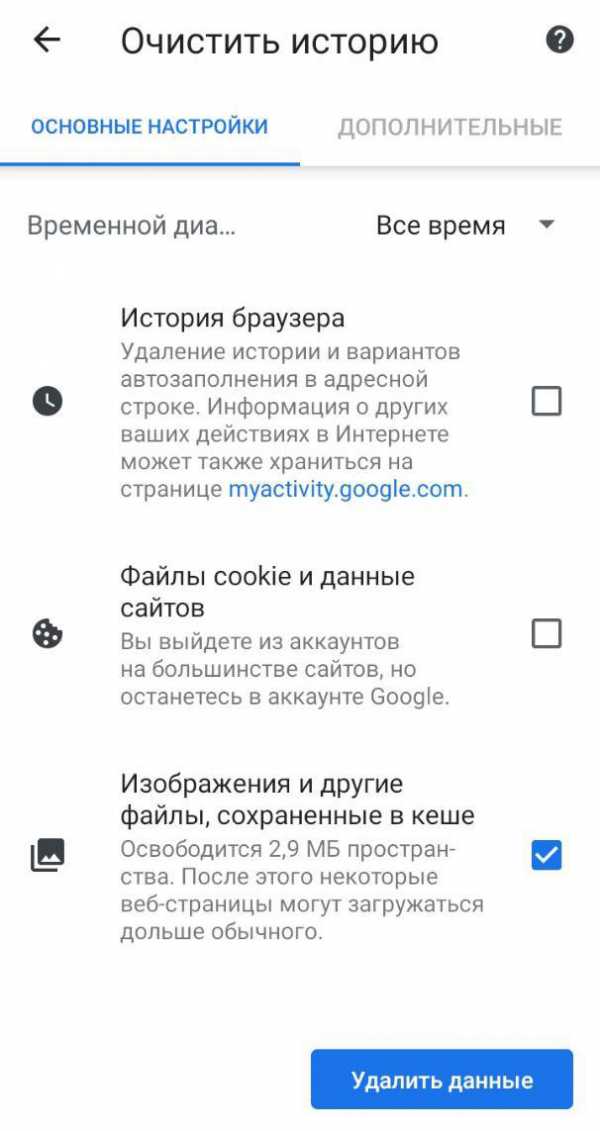
android - google
Чтобы стереть файлы, автозаполнение форм, пароли на одном устройстве – отключают синхронизацию данных.
Mozilla Firefox
В браузере можно контролировать временные файлы, сохраненные в ходе сёрфинга. Историю стирают сразу или настраивают автоматическую функцию – удаление определенных файлов после выхода из приложения. Из дополнительных функций: в браузере есть возможность удаления специфических данных.
Чтобы стереть ненужные файлы выполняют действия:
- На домашнем экране включить вкладку История.
- В нижней часть экрана выбрать Удалить историю веб-сёрфинга и подтвердить действие.
Чтобы удалить особенные данные:
- Открыть меню, выбрать вкладку Более и Параметры.
- Нажать Удалить мои данные.
- Флажком отметить пункты, которые нужно стереть – Удалить данные.
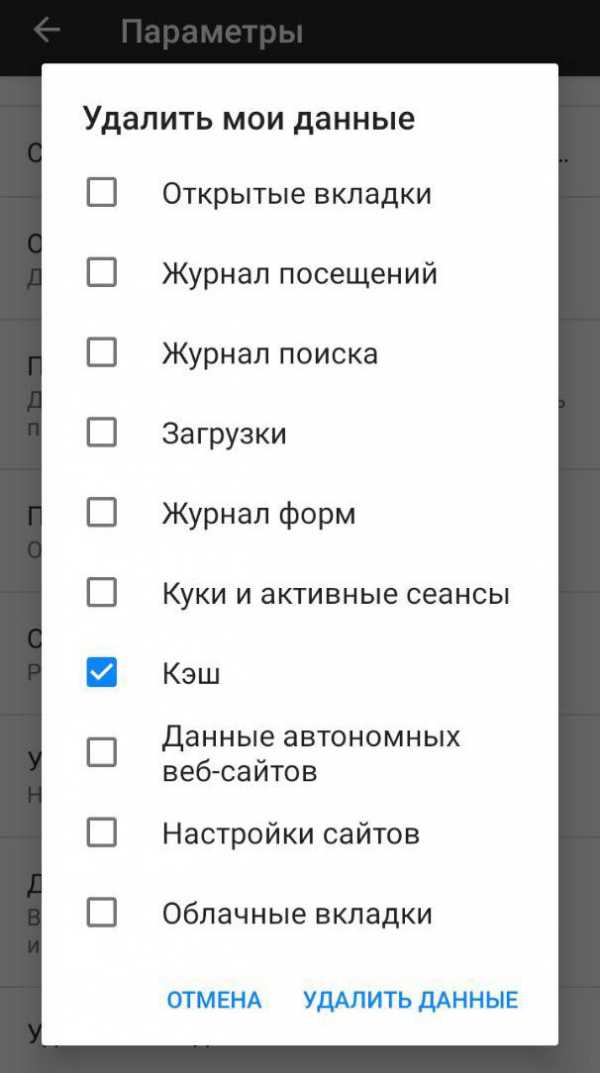
android - mozilla
Чтобы выбрать функцию удаление при выходе:
- Открыть Меню > Более > Параметры.
- Выбрать Приватность, отметить галочкой опцию Всегда удалять приватные данные при выходе.
- На экране отобразится окно с перечнем данных – отметить те, которые будут удаляться каждый раз, как пользователь закрывает браузер. Затем нажать Установить.
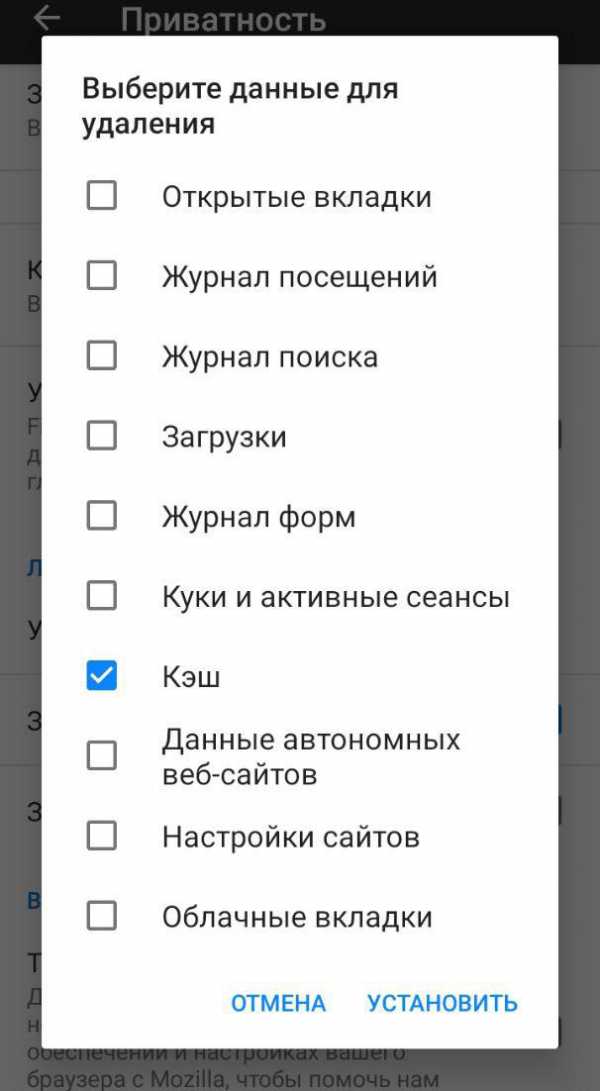
android - mozilla-2
Opera Mobile
В Опере для Андроид кэш-память удаляется так же, как и на других устройствах. Для этого необходимо:
- Открыть экспресс-панель, выбрать внизу экрана значок Настройки > Очистить историю посещений.
- Выбрать необходимые параметры для удаления, выбрать ОК.
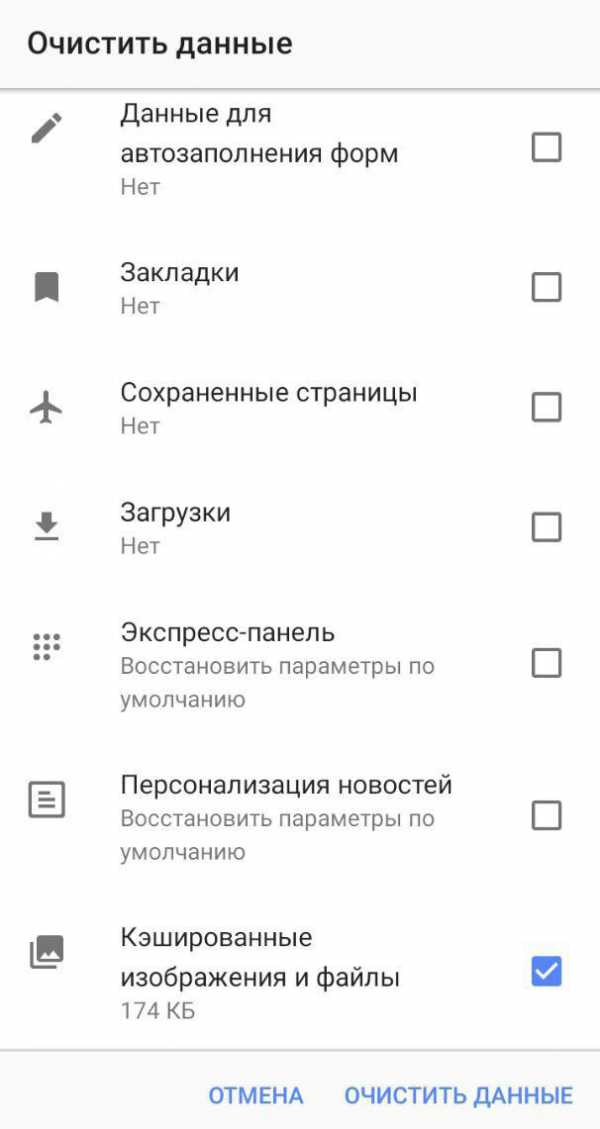
android - opera
Очистка места на Android
Также существуют другие методы и способы удаления ненужных файлов из памяти мобильного устройства. Если устройство с ОС Андроид стало медленно работать, а система пишет, что недостаточно памяти – нужно избавится от лишних файлов. В файл-менеджере, проводнике или хранилище смартфона (название зависит от марки и производителя гаджета) отображается информация о свободной памяти ОЗУ и ПЗУ. Написано какие файлы больше занимают места: картинки, видео, музыка или программы. То, что пользователю не нужно – лучше удалить, это ускорит работу девайса.
Чтобы открыть доступ к установленным приложениям и файлам открывают «Настройки» - «Хранилище» и выбирают категорию. Чтобы освободить память в меню «Настройки» открывают «Хранилище» - «Освободить место». В открывшемся списке выбирают объекты для удаления и нажимают опцию «Освободить».
iOS
Компания Apple специализируется на производстве электроники премиум-класса и разрабатывает для нее приложения, которые работают на операционной системе iOS. Чтобы оптимизировать работу устройства, ускорить его нужно очистить кэш, удалить лишние скачанные файлы. Для интернет-сёрфинга используются: «Яндекс.Браузер», Safari, Opera Mini. Процедура удаления лишних файлов для каждого браузера индивидуальная.
Яндекс.Браузер
Приложение для iOS аналогично тому, что работает в Android. Чтобы очистить память от лишних файлов действуют по тому же принципу.
- В меню Настройки перейти в блок Конфиденциальность.
- Выбирают Очистить данные.
- В списке выбрать опцию кэш – Очистить и подтверждают удаление данных.
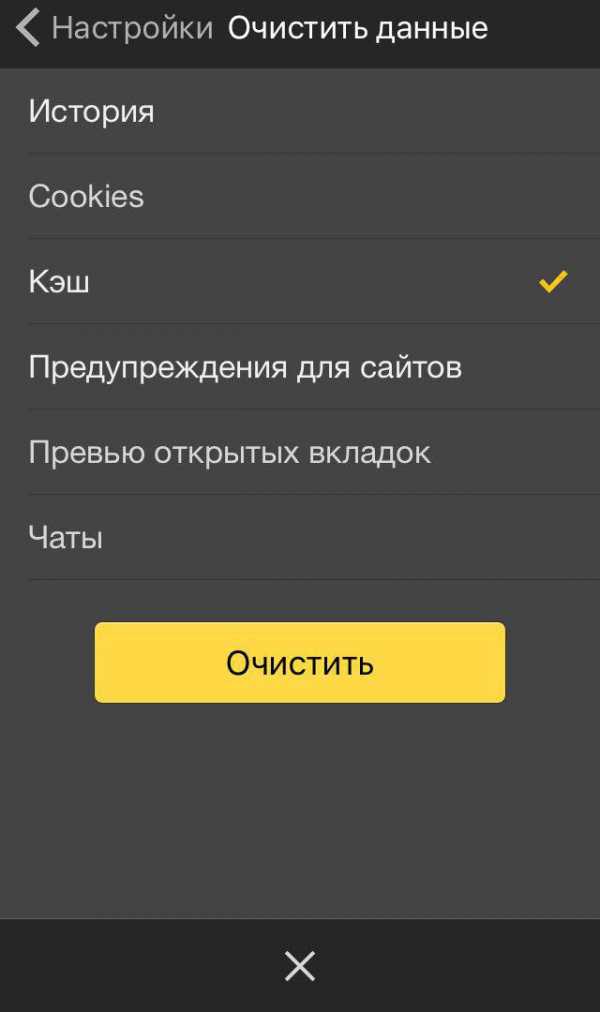
IOS - яндекс
Safari
Через браузер Safari выходят в интернет с iPad, iPhone, работающие на базе ОС iOS. Чтобы удалить cookie, стереть историю посещения страниц нужно:
- Открыть Настройки.
- Нажать Очистить историю и данные сайтов.
Информация для автозаполнения остаётся прежней. Куки можно стереть другим путем, без удаления истории:
- В меню Настройки выбирают вкладку Дополнительно.
- Выбрать Данные сайтов - Удалить все данные.
Чтобы посещать страницы в интернете без сохранения истории устанавливают режим «Частный доступ». Заблокировать можно и cookie, но в этом случае могут открываться не все веб-страницы. Для блокировки в меню «Настройки» выбирают «Блокировка всех cookie».
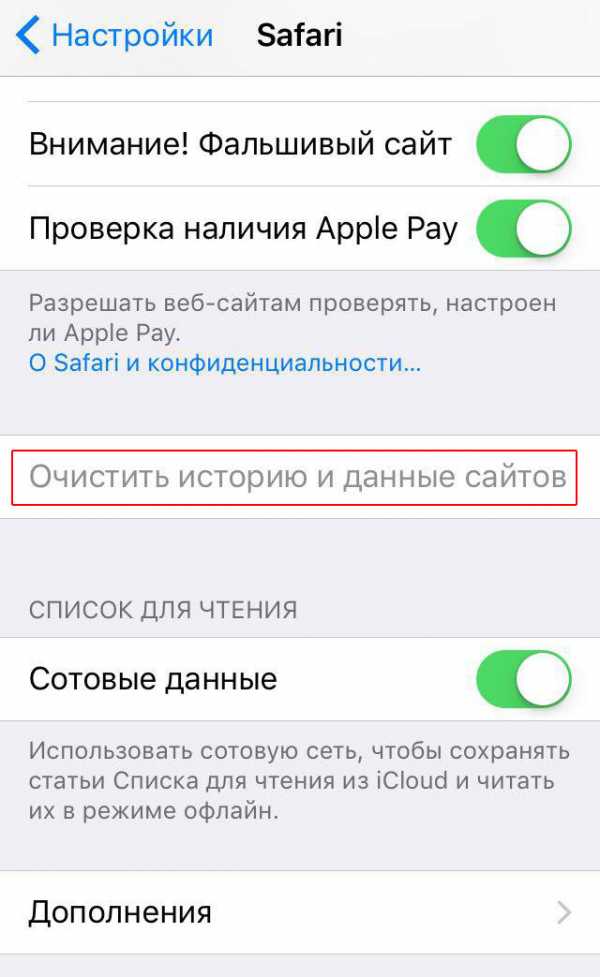
IOS - safari
Opera Mini
Чтобы очистить кэш в Опере нужно:
- Зайти в пункт Настройки.
- Выбрать Очистка.
- Выбрать Очистить файлы cookie.
- Нажать кнопку Да.
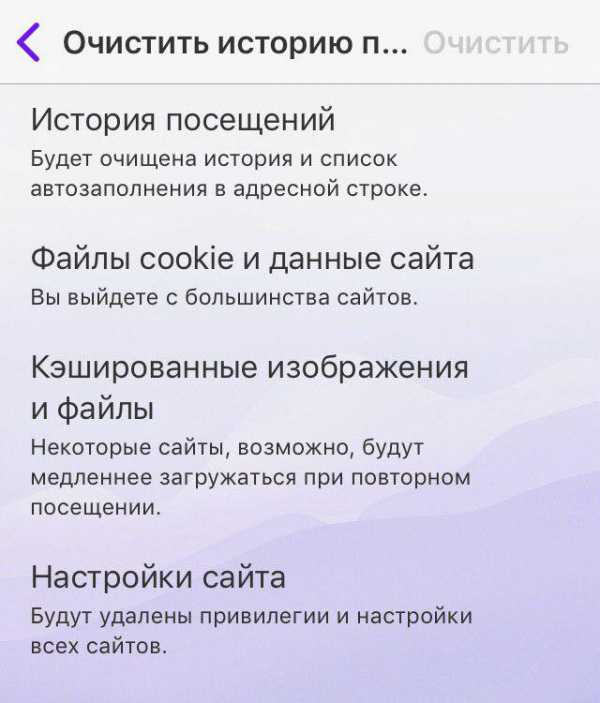
IOS - opera
Очистка места на iOS
Если работа устройства стала заметно медленнее нужно избавится от временных, лишних файлов, удалить некоторые фото, видео, музыку. Для этого нужно зайти в хранилище, выбрать соответствующую директорию и удалить лишнее. После удаления информации система заработает быстрее.
Windows Phone
Internet Explorer
Чтобы избавится от лишних файлов в Internet Explorer выполняют следующие действия:
- Внизу экрана нажать на значок
- «Настройки» выбрать Удалить журнал.
- Нажать Удалить.
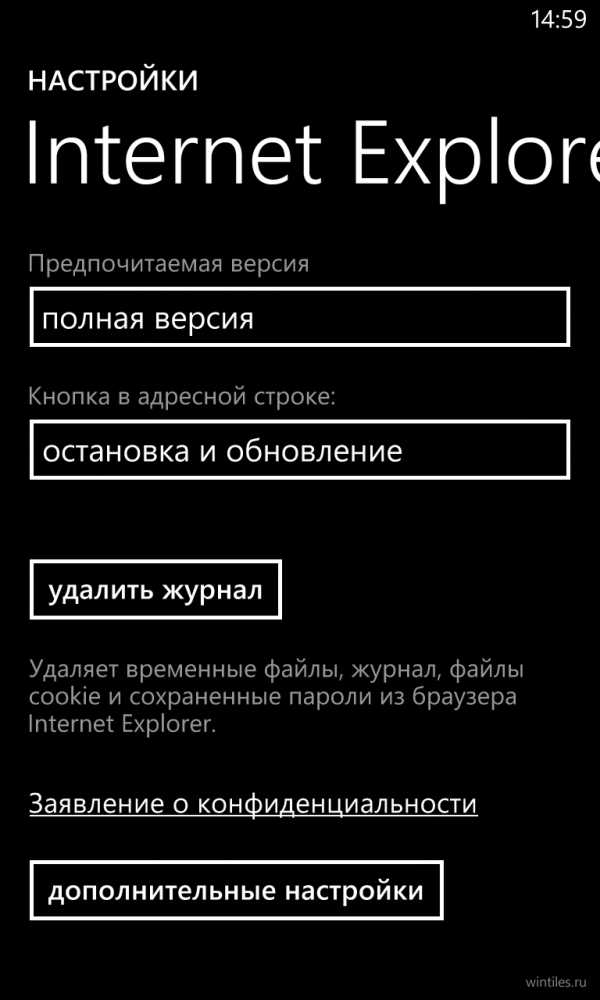
windows phone - internet explorer
Microsoft Edge
- Внизу экрана нажать на значок
- Выбрать пункт Параметры.
- В блоке Очистить данные браузеранажать кнопку Выберите, что нужно очистить.
- Выбрать только опцию Кэшированные данные и файлы.
- Нажать Очистить.
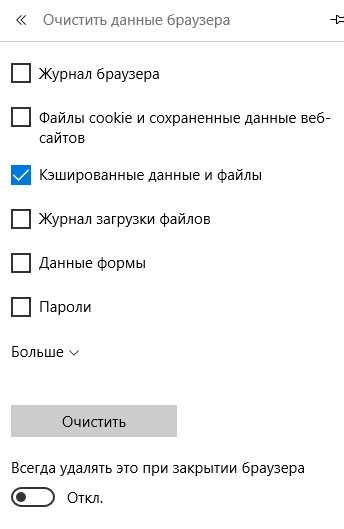
windows-phone - edge
Очистка места на Windows Mobile
Чтобы удалить кэш-память в Windows Mobile выполняют ряд действий:
- Открывают Параметры > Система > Хранилище.
- Выбрать Устройство или SD-карту - в зависимости от того, где установлены приложения.
- Выбрать вкладку Временные файлы, отметить галочкой и нажать Удалить.
Источник: компания «Собис»
Как удалить cookie (куки) в браузерах ПК и Андроид?
Главная => Настройки андроид => Удаление cookie в браузерах ПК и Андроид
Как удалить куки (cookies) в браузерах ПК и Андроид?
Все, что мы ищем в просторах Интернета, может сыграть против нас злую шутку, если вовремя не обезопасить свой браузер. Часто случается так, что, посещая сайты различных магазинов или просматривая услуги, которые предоставляет та или иная компания, объявления продолжают высвечиваться еще длительное время. Не исключено, что Вы уже и забыли о том, что интересовались какой-то информацией, но только не интернет-сервисы, которые запоминают Вашу активность, предпочтения и заинтересовавшие материалы.

Речь идет о файлах куки, ведь они сохраняют всю информацию, в том числе и секретные данные, такие как логин и пароль, которые попав в ненадежные руки, могут доставить немало хлопот и неприятностей. Поэтому необходимо иногда почистить куки, об этом и поговорим на сайте undelete-file.ru!
Cookies – это файлы, хранящие в себе все материалы, которые были получены веб-сервером в виде НТТР-запроса. Чаще всего их используют рекламные сайты, чтобы сохранить информацию о пользователе, который однажды проявил интерес к их продукции. Иначе говоря, после открытия файла некоторые данные о Вас сохраняются автоматически на компьютер. Это дает возможность компаниям использовать куки с сайтов для того, чтобы отследить посещаемые страницы, а потом предложить Вам товар или услугу, отправляя ежедневно объявления на почту. Также возможен вариант, когда от Вашего имени рассылается спам из-за того, что после завершения работы с электронной почтой, Вы не закончили операцию, нажав кнопку «Выход».
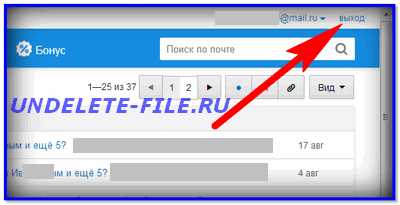
За небольшой промежуток времени может накопиться огромное количество информации, а поэтому, если вовремя не почистить кук с браузера, интернет-сервисы начинают преследовать Вас на всех страницах.
Существует также кэш браузера, который представляет собой копии раннее загруженного контента: изображения, видео, аудио. Вся эта информация длительное время храниться на компьютере. Иногда необходимо почистить кэш, чтобы больше не отображался материал раннее посещаемых сайтов.
Как почистить куки в браузерах ПК и Андроид?
Куки чаще всего используют такие поисковые системы, как Google, Explorer, Mozilla, Yandex. Они определяют по cookies темы, которыми пользователь интересовался ранее, чтобы рекламировать свою продукцию или услуги на других источниках. Например, если посещалась автомобильная страничка, а затем был открыт сайт с техническими характеристиками мобильного телефона, то системы поиска формируют рекламное предложение так, чтобы напомнить о ранних запросах.
Чтобы очистить куки в Гугл Хром, необходимо:
- Открыть «Меню».
- Выбрать кнопку «Инструменты», а затем «Удалить данные о просмотренных страницах».
- Отметить период времени, за который нужно удалить информацию.
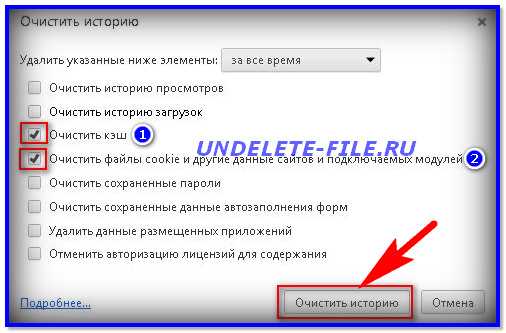
Гугл рекомендует несколько видов управления cookies. Это:
- сохранять все данные при повторном открытии вкладок;
- автоматически удалять информацию при закрытии браузера;
- блокировать данные и файлы посторонних сайтов;
- не разрешать интернет-ресурсам сохранять информацию.
Эти действия позволят скрыть весь материал, который не может быть использованным против Вас.
Чтобы очистить данные на Андроиде, следует выполнить такие же действия: «Меню» – «Настройки» – «Конфиденциальность» – «Дополнительные параметры» – «Очистить данные просмотров». Либо в самом браузере Google Chrome: «Меню ⇒ Настройки ⇒ Личные данные ⇒ Очистить историю»
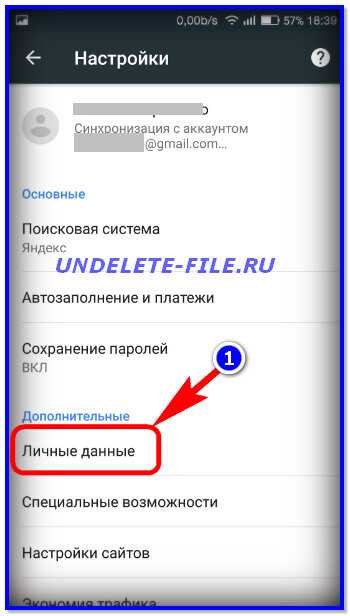
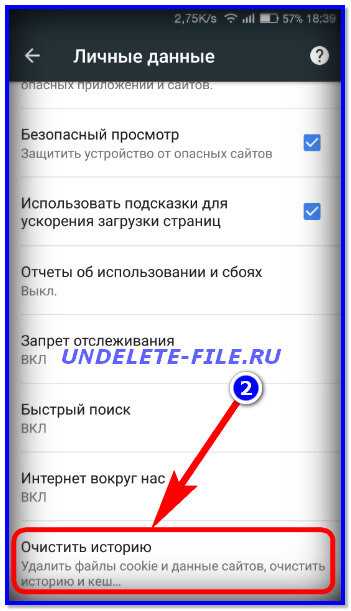
Почистить cookie яндекс не составит особого труда. Для этого необходимо:
- Зайти в раздел «Меню».
- Открыть пункт «Настойки».
- Выбрать раздел «Удалить личные данные».
- Отметить пункты, которые не нужно сохранять.
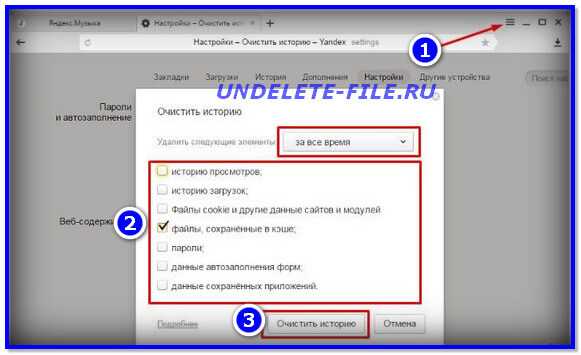
В том случае, если хотите удалить файл только одного источника, необходимо открыть раздел «Управление cookies», где можно выбрать интернет-ресурс, от данных которого следует избавиться.
Чистка браузера Яндекс
Чтобы почистить Яндекс, необходимо выполнить такие же действия, как и с предыдущими браузерами:
- Открыть «Меню».
- Выбрать раздел «Инструменты», а затем «Удаление данных о просмотренных страницах» (Очистить истроию просмотров)
- Отметить элементы, которые нужно стереть.
Также можно нажать на комбинацию из клавиш Ctrl+Shift+Delete. Это действие позволит сэкономить время, мгновенно удалив всю историю.
Куки в Мозилла или Firefox
Чтобы очистить cookie файл в Мозиле, следует:
- Открыть «Меню».
- Выбрать раздел «Инструменты».
- Открыть вкладку «Приватность» и «Очистить Вашу недавнюю историю».
- После открыть окно «Подробности».
- Отметить сайты, которые нужно скрыть.
- Выбрать операцию «Очистить сейчас».
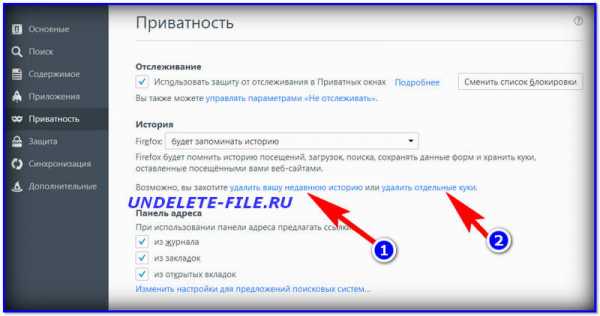
Наш «любимый» Internet Explorer
Для удаления куки в Эксплорере необходимо совершить следующие действия, которые позволят скрыть файлы не для общего обозрения:
- Нажать кнопку «Свойства».
- Выбрать «Удалить журнал обозревателя».
- Открыть «Удаление истории обзора».
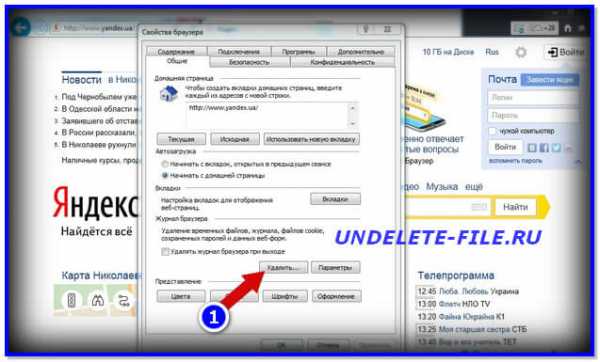
В этом браузере можно выбрать информацию, которую хотите удалить в первую очередь, а также избавиться от всех материалов при помощи одного клика «Удалить все».
Вот и всё, как видите — почистить куки не составляет особого труда. Совершив эту операцию, можно быть уверенным в том, что приватную информацию никто не узнает. Всем бобра, добра и счастья! 🙂
Источник: undelete-file.ruПоделитесь с друзьями, мы старались:
29.12.2018 4823
Категория: Настройки андроид
Советуем почитать:Как включить cookie на телефоне Андроид
Браузером, установленном на телефоне, так или иначе пользуется каждый современный человек. Кто-то просто читает новости и посещает тематические сайты, а кто-то учится или работает. Практически всегда изменять стандартные настройки веб-обозревателя не приходится, но иногда встречаются ситуации, когда определенные функции нужно активировать или отключить. Давайте разберемся, как включить cookie на телефоне Андроид правильно, а также рассмотрим, как удалить их в случае необходимости.
Что такое файлы cookies?
Со словом «cookie» можно столкнуться при посещении какого-либо сайта. Обычно всплывает небольшое окошко, в котором запрашивается разрешение на использование данных файлов. Это в первую очередь требуется для отображения рекламы, интересной конкретному человеку. Специальные алгоритмы анализируют посещенные пользователем страницы, а уже на основе этой информации отображают тематические баннеры.
Если говорить простым языком, то cookies – это данные, которые хранятся на компьютере или смартфоне. Чаще всего это логины и пароли, аккаунты и история посещений веб-страниц. Так для чего же нужны обычному человеку эти файлы? А они прежде всего требуются для реализации автоматического входа в учетную запись, сохранения настроек на просмотренных сайтах и подбора подходящего контента.
Когда вы пользуетесь браузером Google Chrome, то включать cookie в настройках необходимо для использования своей учетной записи. То есть получается, что без соответствующего разрешения веб-обозреватель не позволит вам войти в свой аккаунт Google. Это же можно сказать и про другие браузеры, доступные для скачивания из Google Play.
Как включить cookie на телефоне
Итак, вот мы и разобрались с предназначением файлов cookie, поэтому можем переходить к включению их сохранения в настройках. Самым популярным является браузер Google Chrome, так что вот инструкция для него:
- Нажимаем по значку в виде трех точек, расположенному в верхнем углу экрана.
- Здесь выбираем «Настройки».
- Переходим в раздел «Настройки сайтов».
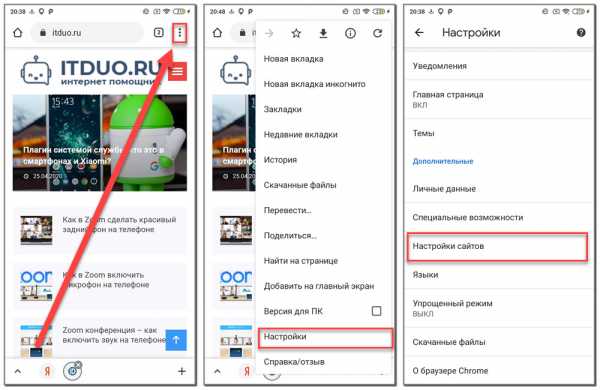
Открываем настройки
- Заходим в меню «Файлы cookie».
- Возле соответствующей строки переводим ползунок вправо. В итоге виртуальный индикатор должен стать синего цвета.
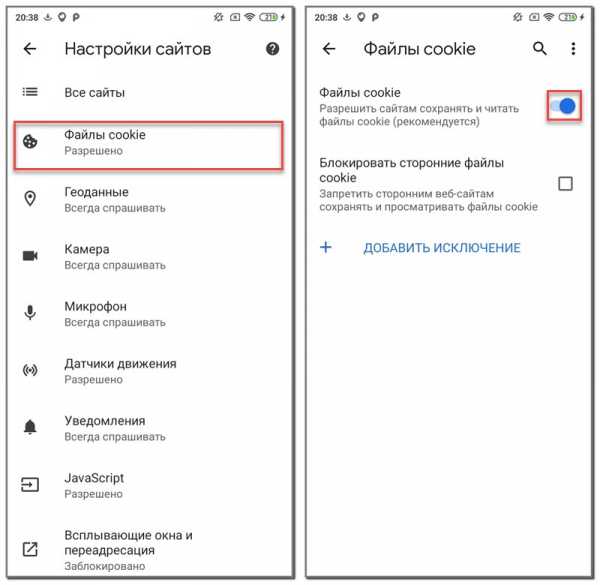
Включаем сохранение cookie
Сохраняем изменения, просто закрыв настройки. Нельзя обходить стороной и весьма популярный Яндекс Браузер, поэтому по поводу его нужно сделать некоторую заметку. В данном веб-обозревателе сохранение файлов cookie включено по умолчанию, так что делать ничего не требуется. Единственное, вы можете их удалить.
Как удалить cookies
Периодически необходимо удалять файлы cookie. Это позволит избежать случайной утечки личных данных и сделает использование браузера более безопасным. Чтобы очистить данные веб-страниц в Google Chrome, выполните следующие действия:
- Нажимаем по значку в виде трех точек, находящемуся в правом верхнем углу страницы.
- Переходим в раздел «История».
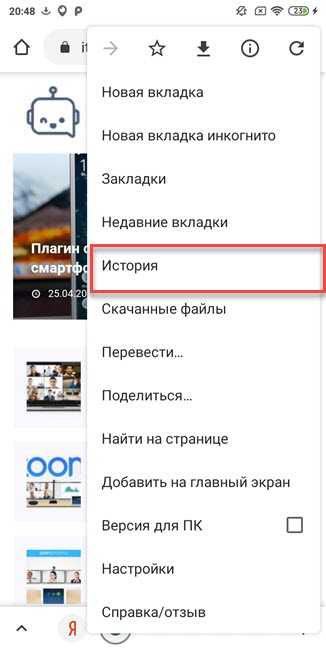
Переходим в раздел “История”
- Выбираем «Очистить историю».
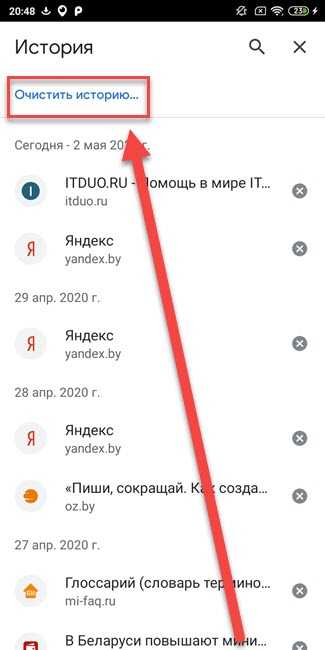
Выбираем «Очистить историю»
- Указываем временной диапазон «Все время». Ставим галочку возле пункта «Файлы cookie и данные сайтов». Нажимаем «Удалить данные».
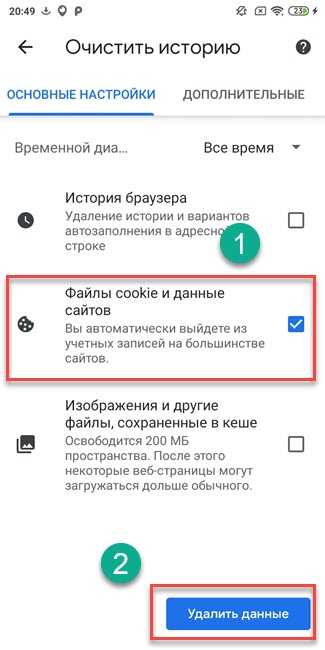
Удаляем файлы cookie
Обратите внимание, что удаление cookies приведет к автоматическому выходу из учетных записей на большинстве сайтов.
Теперь файлы cookie в Google Chrome удалены. Но это ведь не единственный веб-обозреватель, поэтому вот инструкция для Яндекс Браузера:
- Возле поисковой строки нажимаем по иконке в виде трех точек.
- Переходим в меню «Настройки».
- Заходим во вкладку «Очистить данные».
- Ставим галочку в пункте «Данные веб-страниц».
- Завершаем процедуру, нажав на кнопку «Очистить данные».
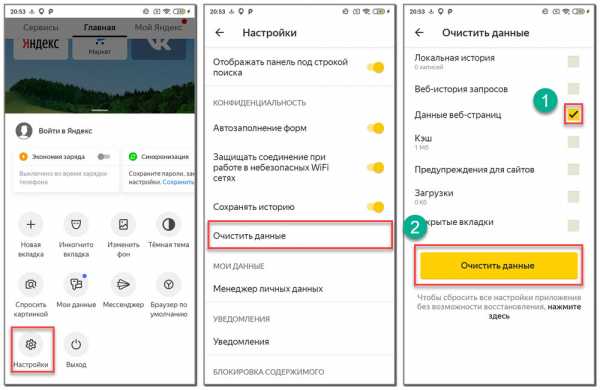
Удаляем cookie в Яндекс Браузере
И вот, данные cookie успешно удалены с выбранного браузера. Можете спокойно и безопасно продолжать пользоваться веб-обозревателем.
Вывод
Подводя итоги отметим, что включить cookie на телефоне Андроид можно не во всех браузерах. Где-то подобная опция уже активирована по умолчанию, поэтому вы можете попытаться её только отключить. Что касается удаления данных веб-страниц, то здесь всё совсем просто. Остались вопросы? Пишите их в комментариях к статье!
Оценка статьи:
Загрузка...Как очистить кэш на Андроид // популярный вопрос
Всех приветствую!
Довольно часто мне задают вопросы относительно чистки телефона от разного рода "мусора" (разумеется, речь заходит и о кэше). О нем, собственно, и пойдет речь в сегодняшней заметке...
Вообще, кэш — это временные файлы, формируемые во время работы тех или иных приложений. Они призваны несколько ускорить работу телефона и сделать его более отзывчивым.
Однако, со временем, когда кэш разрастается (или его обновление начинает происходить некорректно) — на телефоне появляются тормоза и разного рода ошибки (особенно это заметно в браузерах, когда часть элементов сайтов не отображается). Чтобы устранить оное — приходится очищать кэш... 👀
👉 Примечание
Некоторые под словом "кэш" подразумевают только временные файлы и историю посещений в браузере (и в этом есть некоторая путаница). На самом деле, разумеется, кэш есть и у др. приложений...
Ниже мы рассмотрим чистку кэша и в браузере, и вообще - в целом... 👌

Превью к записи / здесь можно найти много др. красивых картинок
*
Содержание статьи
Способы очистки кэша
Вариант 1: через встроенную функцию (например, у браузера Chrome)
И так...
В большинстве случаев кэш требуется удалить для какого-то одного приложения, и часто им оказывается браузер (тот же Chrome).
Сделать это весьма просто: достаточно запустить сам браузер, вызвать меню настроек и открыть пункт "История / Очистить историю". 👇
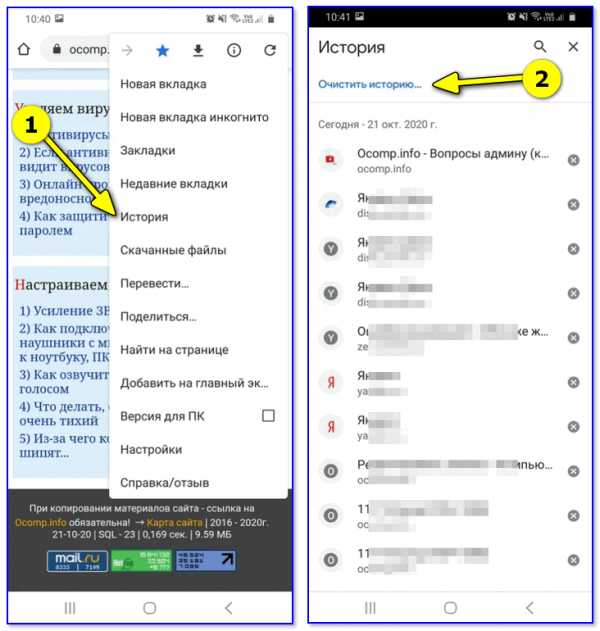
История (браузер Chrome)
После, указать временной диапазон (обычно, требуется "За всё время"), поставить галочки напротив "Куки", "Кэш", "Изображения" (и т.д.), и нажать по кнопке "Удалить данные" (👇).
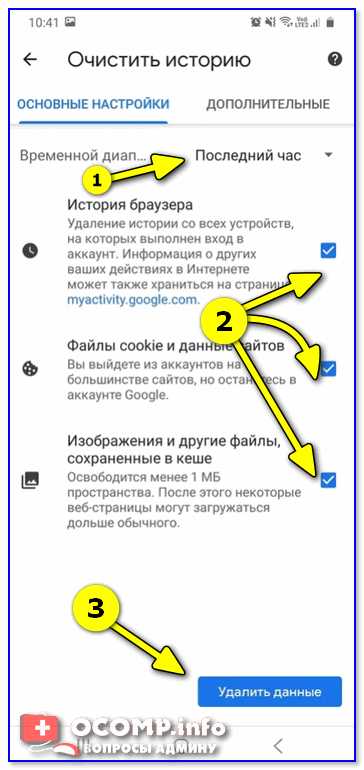
Удаление (кэш, куки, истории...)
👉 Кстати, кэш у любого приложения на Андроид можно удалить, если перейти в список всех установленных приложений, выбрать нужное из них и в свойствах нажать по кнопке "Очистить кэш" (👇 в примере ниже у меня показан Яндекс-браузер).

Яндекс-браузер — очистить кэш
*
Вариант 2: с помощью предустановленного ПО
На современных версиях Android есть встроенные средства оптимизации и очистки памяти телефона от мусорных файлов (к которым относится и кэш).
Чтобы воспользоваться ими, как правило, требуется открыть настройки телефона и перейти в раздел "Память". После нажать по пункту "Данные кэша". (👇)
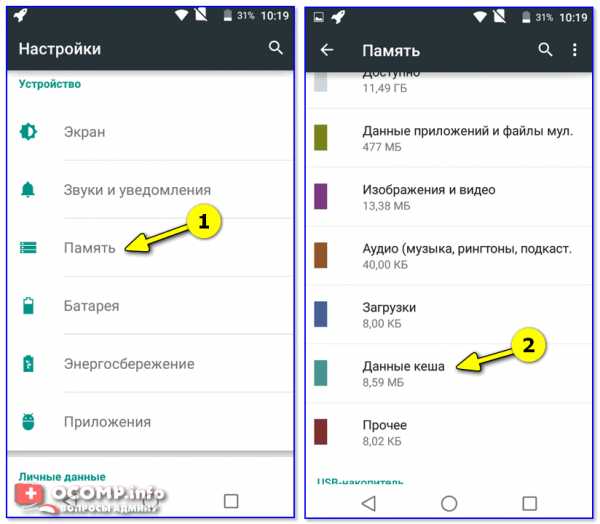
Настройки Андроид — память
Затем появится уточняющий вопрос системы: "Точно ли вы хотите удалить данные кэша?". Вопрос решен?! 👌
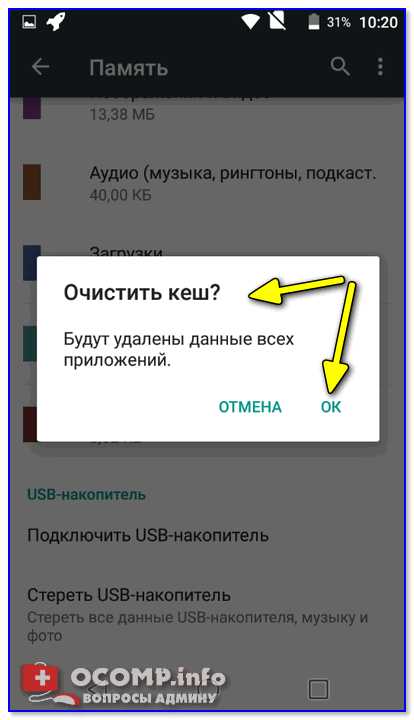
Будет удален кэш всех приложений OK
Кстати, в более современных версиях телефонов/планшетов есть спец. раздел в настройках "Обслуживание устройства".
При помощи встроенного оптимизатора можно и "ограничить" использование аккумулятора, и почистить систему, и настроить безопасность устройства.
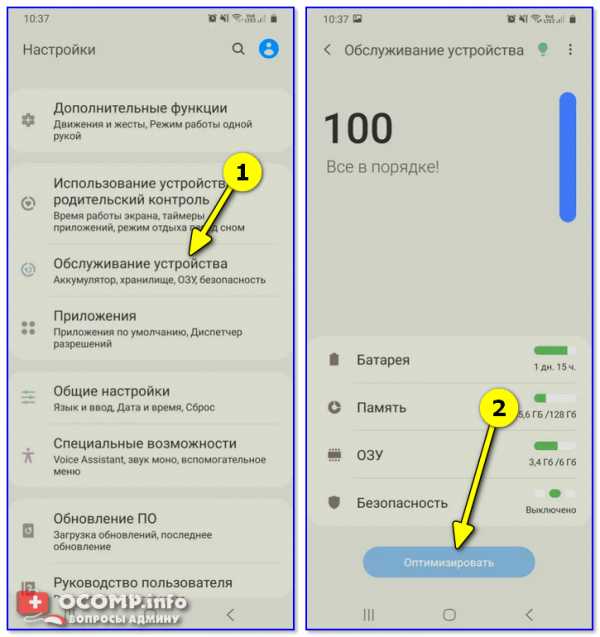
Обслуживание устройства - оптимизация (Android 10.0)
*
Вариант 3: с помощью спец. «оптимизаторов»
Конечно, встроенные варианты — неплохи, но они далеко не всегда справляются так хорошо, как сторонние продукты. Кроме того же кэша, память телефона могут "оттяпать" старые APK-файлы, различные временные и остаточные файлы, и прочий "мусор".
К тому же не во всех версиях ПО телефона есть опции для очистки кэша.
И в этом плане гораздо эффективнее воспользоваться спец. приложениями: AMC Security, Clean Master, CCleaner и пр. Мне больше импонирует первая (ссылочку на статью с лучшими инструментами оставляю ниже).
👉 В помощь!
10 лучших приложений для ускорения и очистки Андроид от мусора — см. подборку -->
*
Если брать AMC Security — то здесь всё просто: после запуска приложения — нажмите кнопку "Пуск", и вы сразу же увидите сколько у вас мусорных файлов в памяти.
В моем случае их было 477 МБ! (👀и это после работы штатного "оптимизатора" Android...).
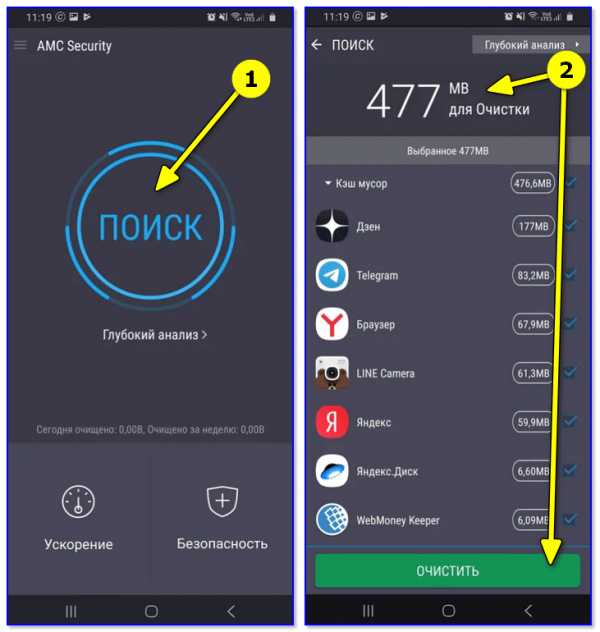
477 МБ для очистки! Продолжить (работа с AMC)
Сама очистка занимает десяток-другой секунд, быстро! В остальное время приложение можно закрыть и никак не использовать (а очистку запускать только по мере необходимости (в зависимости от частоты и характера использования устройства)).
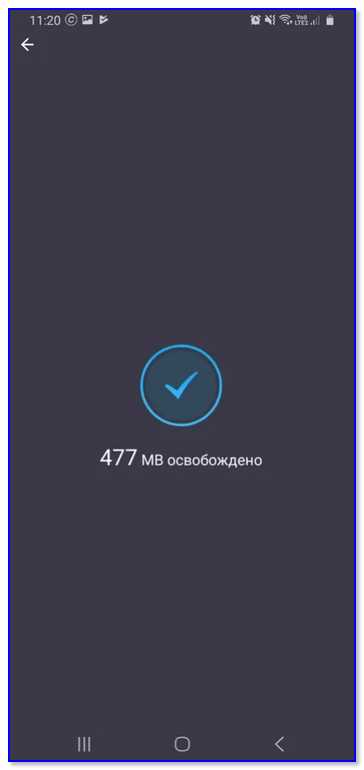
Не прошло и минуты — память была очищена
*
👉 В помощь!
Не хватает места на телефоне (Андроид), недостаточно памяти. Что можно сделать?
*
Дополнения по теме - приветствуются!
Успехов!
👣
Полезный софт:
- Видео-Монтаж
Отличное ПО для начала создания своих собственных видеороликов (все действия идут по шагам!).
Видео сделает даже новичок!
- Ускоритель компьютера
Программа для очистки Windows от мусора (ускоряет систему, удаляет мусор, оптимизирует реестр).
Другие записи:
Очистите историю и файлы cookie из Safari на вашем iPhone, iPad или iPod touch
Узнайте, как удалить историю, файлы cookie и кеш в настройках.
Удалить историю, кеш и файлы cookie
Вот как удалить информацию с вашего устройства:
- Чтобы очистить историю и файлы cookie, перейдите в «Настройки»> «Safari» и нажмите «Очистить историю и данные веб-сайтов».Очистка вашей истории, файлов cookie и данных о просмотре из Safari не изменит вашу информацию автозаполнения.
- Чтобы очистить файлы cookie и сохранить историю, выберите «Настройки»> «Safari»> «Дополнительно»> «Данные веб-сайтов», затем нажмите «Удалить все данные веб-сайтов».
- Чтобы посещать сайты, не выходя из истории, включите или отключите приватный просмотр.
Если нет истории или данных веб-сайтов, которые нужно очистить, настройка становится серой. Параметр также может быть серым, если у вас установлены ограничения веб-содержимого в разделе «Ограничения содержимого и конфиденциальности в экранном времени».
Блокировать куки
Файл cookie - это фрагмент данных, который сайт размещает на вашем устройстве, чтобы он мог запомнить вас, когда вы снова посетите его. Чтобы выбрать, будет ли Safari блокировать файлы cookie, нажмите «Настройки»> «Safari», затем включите «Блокировать все файлы cookie».
Если вы заблокируете файлы cookie, некоторые веб-страницы могут не работать. Вот несколько примеров:
- Возможно, вы не сможете войти на сайт, используя правильное имя пользователя и пароль.
- Вы можете увидеть сообщение о том, что файлы cookie необходимы или что файлы cookie в вашем браузере отключены.
- Некоторые функции на сайте могут не работать.
Используйте блокировщики контента
Блокировщики контента - это сторонние приложения и расширения, которые позволяют Safari блокировать файлы cookie, изображения, ресурсы, всплывающие окна и другой контент.
Вот как получить блокировщик контента:
- Загрузите приложение для блокировки контента из App Store.
- Нажмите «Настройки»> «Safari»> «Блокировщики содержимого», затем настройте нужные расширения. Вы можете использовать более одного блокировщика контента.
Если вам нужна помощь, обратитесь к разработчику приложения.
Информация о продуктах, произведенных не Apple, или о независимых веб-сайтах, не контролируемых и не проверенных Apple, предоставляется без рекомендаций или одобрения.Apple не несет ответственности за выбор, работу или использование сторонних веб-сайтов или продуктов. Apple не делает никаких заявлений относительно точности или надежности сторонних веб-сайтов. Свяжитесь с продавцом для получения дополнительной информации.
Дата публикации:
.Как очистить кеш и файлы cookie на телефоне Android
Из этого туториала Вы узнаете, как очистить кеш и файлы cookie в браузере, который поставляется вместе с телефоном на базе Android.
Обратите внимание: шаги, описанные в этом руководстве, относятся к встроенному веб-браузеру по умолчанию, который поставляется с вашим телефоном Android - Chrome. Если вы используете сторонний браузер, который вы загрузили из Google Play Store (например, Opera или Firefox), эти шаги не очистят кеш и файлы cookie этих браузеров - только браузер по умолчанию.
- Откройте браузер, как обычно.
- Нажмите кнопку 3 точки , расположенную в правом верхнем углу экрана.
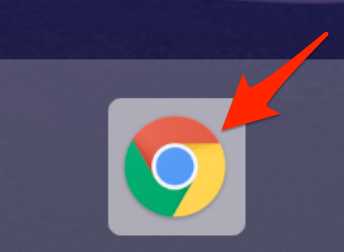
Очистить файлы cookie и данные сайтов в Firefox
Файлы cookie сохраняются на вашем компьютере веб-сайтами, которые вы посещаете, и содержат такую информацию, как настройки сайта или статус входа. В этой статье описывается, как удалить файлы cookie Firefox, другие данные сайта и кешированный веб-контент.
Чтобы удалить файлы cookie и данные сайта, который вы сейчас посещаете:
- Щелкните информацию о сайте кнопка слева от адресной строки.
- Щелкните Очистить файлы cookie и данные сайта.
Чтобы удалить файлы cookie для любого отдельного веб-сайта:
- Нажмите кнопку меню и выберите Параметры.
- Выберите панель и перейдите в раздел Cookies and Site Data .
- Нажмите кнопку «Управление данными…». Появится диалоговое окно «Управление файлами cookie и данными сайта» .
- В поле Искать на веб-сайтах введите имя сайта, файлы cookie которого вы хотите удалить.Будут отображены элементы, соответствующие вашему запросу.
- Чтобы удалить все файлы cookie и данные хранилища для веб-сайта, нажмите «Удалить все показанные».
- Чтобы удалить выбранные элементы, выберите запись и нажмите «Удалить выбранное».
- Нажмите «Сохранить изменения».
- В открывшемся диалоговом окне подтверждения Удаление файлов cookie и данных сайта нажмите OK.
- Закройте страницу настроек about :.
Чтобы узнать больше об управлении данными сайта в Firefox, см. Управление настройками локального хранилища сайта.
Примечание. Вы можете использовать Storage Inspector для удаления отдельных файлов cookie для определенного веб-сайта через контекстное меню, вызываемое правой кнопкой мыши. Чтобы открыть Инспектор хранилища, перейдите к кнопке меню подменю или нажмите Shift + F9 на клавиатуре.- Нажмите кнопку меню и выберите Параметры.
- Выберите панель и перейдите в раздел Cookies and Site Data .
- Нажмите кнопку «Очистить данные…». Появится диалоговое окно «Очистить данные».
- Файлы cookie и данные сайта (для удаления статуса входа и настроек сайта) и кэшированный веб-контент (для удаления сохраненных изображений, сценариев и другого кэшированного контента) должны быть отмечены флажком.
- Щелкните Очистить.
Чтобы удалить только файлы cookie с сохранением других данных, выполните следующие действия:
- Нажмите кнопку меню и нажмите (или нажмите кнопку Библиотека на панели инструментов).
- Щелкните, а затем щелкните.
- Установить Диапазон времени для очистки: от до Все .
- Выберите Cookies и убедитесь, что другие элементы, которые вы хотите сохранить, не выбраны.
- Нажмите «Очистить сейчас», чтобы очистить все файлы cookie и закрыть окно «Очистить всю историю».
[2020] Полный набор бесплатных способов очистки файлов cookie на iPhone / iPad
Вы также можете прочитать это руководство на Français .
Удаление данных, например файлов cookie, может быть полезным приемом для экономии места в памяти, а также для ускорения работы телефона. Кроме того, это хорошая мера предосторожности от нарушения конфиденциальности. Многие хакеры используют информацию, хранящуюся в файлах cookie, для получения ваших паролей, информации о банковском счете и т. Д.
Таким образом, удаление нежелательных данных, таких как файлы cookie приложений или веб-сайтов, может быть очень полезным.Ниже приведены некоторые способы, с помощью которых вы можете легко очистить файлы cookie на iPhone / iPad.
Что такое файлы cookie? Зачем очищать файлы cookie на iPhone?
Файлы cookie- это небольшие зашифрованные текстовые файлы, которые хранятся в каталогах браузера клиента или пользователя веб-сайта, чтобы хранить разумный объем информации о клиенте и передавать эту информацию обратно владельцу веб-сайта через веб-сервер.
Людям нравится удалять файлы cookie на iPhone по следующим причинам:
- Угрозы безопасности: Некоторые вредоносные веб-сайты могут передавать файлы cookie на ваш iPhone для отслеживания финансовых транзакций, тем самым похищая личность пользователя сайта.
- Более высокая скорость загрузки: Большинство пользователей iPhone очищают файлы cookie своего браузера, чтобы восстановить исходную производительность просмотра iPhone.
- Конфиденциальность: Удаление файлов cookie и полученной ими информации о вас, ваших привычках и посещаемых вами сайтах означает сохранение вашей конфиденциальности.
1. Лучший бесплатный способ удаления файлов cookie на iPhone для всех приложений (также работает с iOS 14)
Как очистить файлы cookie на iPhone лучше всего решить с помощью iMyFone Umate Pro или iMyFone Umate Pro для Mac.Этот надежный очиститель не только поможет вам очистить файлы cookie Safari, но и файлы cookie других приложений. С его помощью вы можете быстро очистить все файлы cookie на iPhone одним щелчком мыши, и это абсолютно БЕСПЛАТНО !
iMyFone Umate Pro Очиститель iPhone
1,000,000+ Загрузки
Основные характеристики:
- Очистить мусор : Удалите все кеши приложений и журналы сбоев, занимающие место в памяти iPhone, которые снижают производительность iPhone.
- Очистить временные файлы: Удалите загруженные временные файлы, файлы пользовательского хранилища и поврежденные файлы.
- Сжать фотографии : освобождает 75% места для фотографий, но не снижает качество фотографий.
- Массовое удаление фото и видео: Массовое удаление всех ненужных фотографий и видео с автоматическим резервным копированием исходных файлов на ПК.
- Управляет приложениями: Вы можете удалить приложения в бутч одним щелчком мыши.
- Получите множество положительных отзывов от macworld.co.uk, Makeuseof.com, Cultofmac.com и т. Д.
Попробовать бесплатно Попробовать бесплатно
Чтобы использовать это приложение для удаления файлов cookie, кешей и журналов сбоев с вашего iPhone, вы должны выполнить следующие простые шаги.
ШАГ 1. Загрузите и установите iMyFone Umate Pro и подключите устройство iOS к компьютеру.
ШАГ 2: Нажмите кнопку « Quick Scan » для полного анализа экономии места и его экономии.
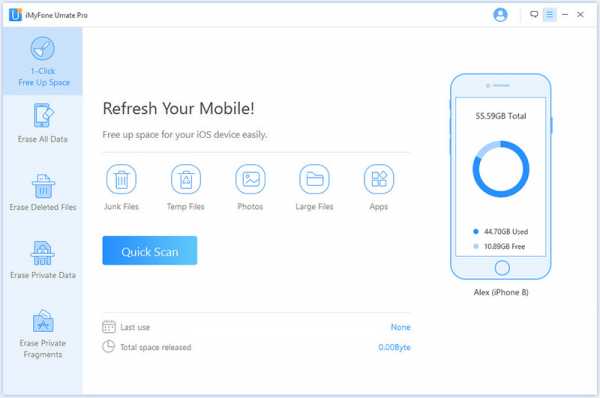
ШАГ 3: Нажмите кнопку Очистить рядом с опцией Junk Files для удаления файлов cookie на iPhone для всех приложений.
(Вы можете заметить, что в списке есть только 4 типа нежелательных файлов, но он также удалит другие бесполезные файлы, такие как файлы кеша приложений, файлы cookie приложений, временные файлы приложений и т. Д.)
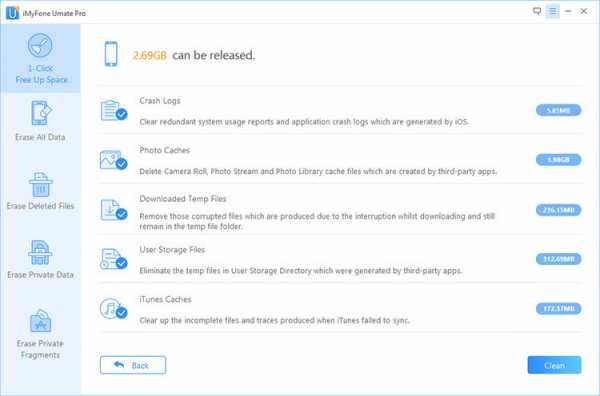
2. Бесплатная очистка файлов cookie на iPhone для Safari
ШАГ 1: Откройте / запустите приложение Settings в iOS.
ШАГ 2: Прокрутите вниз до Safari и щелкните по нему.
ШАГ 3. Выберите Очистить историю и данные веб-сайта в нижней части экрана.
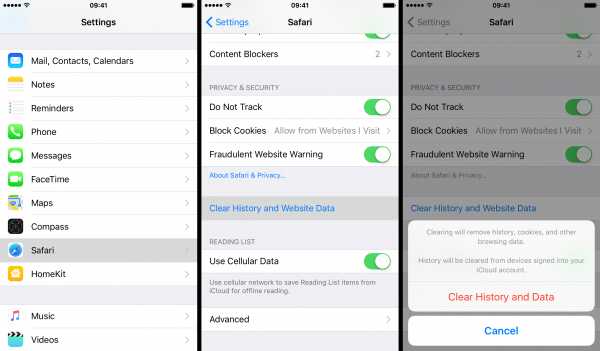
Вред файлов cookie : Ваш браузер Safari автоматически сохраняет историю браузера, кеш и файлы cookie, когда вы посещаете веб-сайт, чтобы легко получить доступ к этому веб-сайту при следующем посещении.Большинство этих данных истории занимают места в памяти и, как правило, замедляют работу вашего iPhone. С другой стороны, файлы cookie могут снизить скорость просмотра в Safari и заставить вас ненавидеть свой телефон.
3. Бесплатное удаление файлов cookie с iPhone для определенных веб-сайтов
Это немного сложнее, когда дело доходит до удаления файлов cookie для определенного веб-сайта. Следуйте инструкциям ниже, чтобы легко удалить файлы cookie для определенного веб-сайта.
ШАГ 1. Перейдите в приложение Settings и коснитесь Safari .
ШАГ 2: Прокрутите вниз и коснитесь Advanced .
ШАГ 3: Нажмите Редактировать . Будут отображаться все веб-сайты, кеши которых хранятся на вашем устройстве.
ШАГ 4: Нажмите красный значок минус для веб-сайта, файлы cookie которого вы хотите удалить, а затем нажмите Удалить .
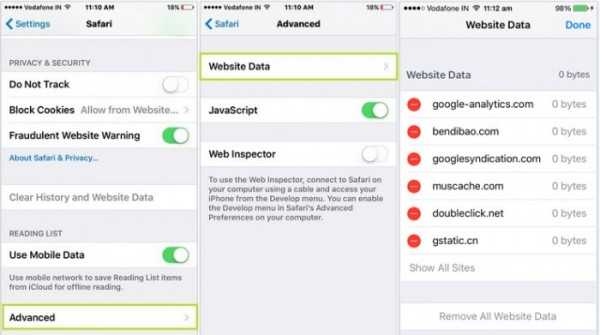
4. Удалите файлы cookie на iPhone навсегда, чтобы избежать утечки информации (поддерживается iOS 14)
Файлы cookie следует удалять навсегда, а не просто очищать!
Хотя вышеуказанные методы полезны, если вы хотите удалить файлы cookie на iPhone для определенных веб-сайтов или даже для всех веб-сайтов, они не так безопасны.Файлы cookie, удаленные таким образом, может легко восстановить любой хакер. Как упоминалось ранее, файлы cookie могут содержать некоторую очень конфиденциальную информацию, такую как ваш пароль и другие личные данные.
К счастью, в iMyFone Umate Pro или iMyFone Umate Pro для Mac также есть функция стирания, позволяющая навсегда удалить файлы cookie на iPhone, чтобы их невозможно было восстановить каким-либо образом.
Попробовать бесплатно Попробовать бесплатно
Основные характеристики iMyFone Umate Pro
- Окончательно удалить файлы cookie, кеш и историю Safari: Файлы cookie, кеш и история Safari для всех веб-сайтов будут навсегда удалены с iPhone без возможности восстановления.
- Безвозвратно удалить личные сообщения iPhone, контакты, историю звонков, заметки, фотографии и видео, WhatsApp и многое другое.
- Неполные следы и фрагменты сторонних приложений могут быть обнаружены и навсегда удалены: Snapchat, Facebook, Twitter, Chrome, Viber, Instagram и т. Д.
- Файлы, удаленные обычным способом, можно легко восстановить. Их можно найти и навсегда стереть здесь.
Как навсегда удалить файлы cookie на iPhone?
ШАГ 1: Запустите iMyFone Umate Pro на компьютере и подключите iPhone.
ШАГ 2: После обнаружения iPhone перейдите к « Стереть личные данные » и нажмите «Стереть».
ШАГ 3: Здесь будут отображаться все личные данные. Вы можете предварительно просмотреть «Файлы cookie Safari» и выбрать файлы cookie для очистки. Затем нажмите кнопку «Стереть сейчас».
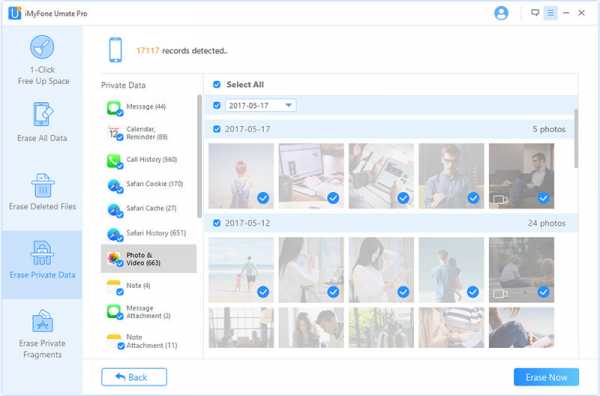
3 хитрости для очистки файлов cookie на iPhone / iPad
1. Включите антифишинг и блокировку контента
Чтобы включить антифишинг, нажмите «Настройки »> «Safari » и включите «Предупреждение о мошеннических сайтах».Когда он включен, функция защиты от фишинга в Safari будет показывать предупреждение, если сайт, который вы посещаете, подозревается в фишинге.
Чтобы включить блокировку контента, вам необходимо загрузить приложение блокировки контента из App Store. Нажмите «Настройки »> «Safari»> «Блокировщики содержимого» и включите расширения, которые вы хотите использовать. Блокировщики содержимого - это расширения, которые позволяют Safari эффективно блокировать файлы cookie. Вы можете включить любую комбинацию блокировщиков контента, чтобы сэкономить время и силы.
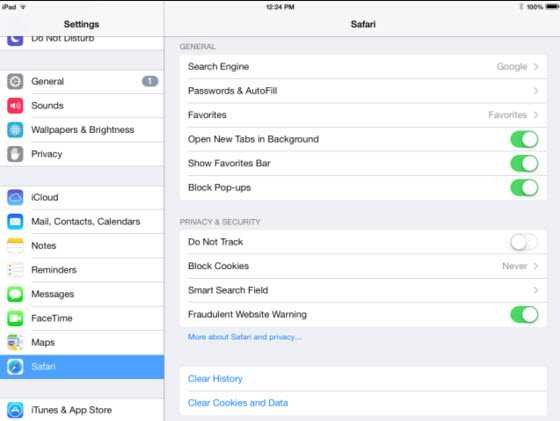
2. Заблокировать файлы cookie iOS
Чтобы заблокировать файлы cookie, нажмите Настройки> Safari> Блокировать файлы cookie и выберите один из следующих вариантов: Всегда блокировать, Разрешить только с текущих веб-сайтов, Разрешить с веб-сайтов, которые я посещаю, или Всегда разрешать. В этом случае выберите блокировать куки.
3. Удалите информацию с вашего устройства iOS; куки, кеш и история просмотров
Чтобы очистить историю и файлы cookie из Safari в iOS 8 или более поздней версии, выберите Настройки> Safari> Очистить историю и данные веб-сайтов .
Чтобы очистить файлы cookie iPad в iOS 7 или более ранней версии, коснитесь «Очистить историю» и коснитесь «Очистить файлы cookie и данные». Очистка вашей истории, файлов cookie и данных просмотра из Safari не изменит вашу информацию автозаполнения.
Почему нам нужно делать все это выше?
Включение антифишинга важно, потому что фишинговые атаки являются одной из наиболее распространенных проблем безопасности, с которыми люди сталкиваются при сохранении своей информации.
Блокировка файлов cookie важна, поскольку веб-сайты часто хранят файлы cookie и другие данные на вашем устройстве.Эти данные могут включать информацию, которую вы предоставили, например, ваше имя и адрес электронной почты. Таким образом, чтобы сохранить конфиденциальность и безопасность вашего iPad, необходима блокировка файлов cookie.
Последний шаг - просто стереть данные о просмотре, чтобы не сохранить ненужные вещи.

Как полностью удалить файлы cookie в браузере и приложениях iPhone
Дополнительные советы о файлах cookie
Хотя это может быть неочевидно для большинства людей, имеющих доступ к Интернету, на самом деле файлы cookie являются очень важной частью просмотра веб-страниц. Файлы cookie - это небольшие фрагменты текста, которые веб-сервер отправляет в веб-браузер. Эти тексты собирают и хранят информацию о пользователе, которую затем веб-сервер может использовать для различных целей. Файлы cookie помогают предоставлять пользователям ориентированный на пользователя опыт просмотра.Используя файлы cookie, сервер может сохранять определенные пользовательские привычки просмотра и использовать эту информацию в более позднее время для предоставления пользователю веб-контента, который соответствует его предпочтениям в просмотре. Несмотря на то, что файлы cookie имеют множество преимуществ, необходимо постоянно удалять файлы cookie с вашего компьютера или телефона, поскольку они могут использоваться злонамеренно. Файлы cookie могут использоваться для сбора личной информации, которая затем может быть перехвачена и использована в злонамеренных целях. По этой причине очень важно удалять файлы cookie.
.iphone - Как очистить файлы cookie в UIWebView
Переполнение стека- Около
- Продукты
- Для команд
- Переполнение стека Общественные вопросы и ответы
- Переполнение стека для команд Где разработчики и технологи делятся частными знаниями с коллегами
- Вакансии Программирование и связанные с ним технические возможности карьерного роста
- Талант Нанимайте технических специалистов и создавайте свой бренд работодателя
- Реклама Свяжитесь с разработчиками и технологами по всему миру